本ブログでも過去、「LINE」アプリに関わる豆知識を色々と紹介してきました。
最早スマートフォンで必須ともいえる同アプリですが、他SNSサービス(例:twitter / facebook)と比較してアカウント管理やファイルバックアップに独特の制約があるため、LINEの特徴を把握することでより使い勝手を向上できます。
そこで本記事では、「LINEをもっと上手に使う方法」をテーマに、過去当ブログで取り上げた豆知識をまとめて紹介します。
LINEの基本ルールを突破する裏ワザから、IFTTTと連携した通知の自動化まで、幅広い情報を載せているので、ぜひご覧あれ。
LINEデータをバックアップ/復元する方法:まとめ
LINEはAndroid版とiPhone版それぞれで提供されますが、バックアップ手段は異なります。
iPhoneでLINEデータをバックアップする
iPhone版LINEでは、オンラインストレージサービスの「iCloud」上に全てのトーク履歴を一括でバックアップできます。
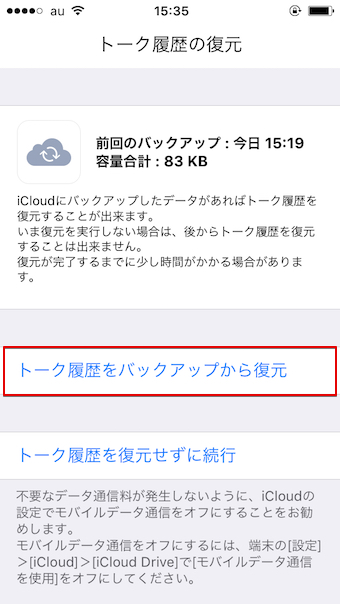
復元できるタイミングが新しいLINEの初期設定時点のみ、という注意点もありますが、普段のバックアップはiCloudで自動化できるため、使いやすい便利な機能となっています。
詳細は関連記事【[iOS] LINEの全トークルームの履歴をiCloudに一括バックアップする方法! 新iPhoneに引き継ごう】で解説しています。

AndroidでLINEデータをバックアップする
Android版LINEの場合、トーク履歴をバックアップする方法は2種類あります。
- Googleドライブにバックアップする
- ローカル上にバックアップする
1の方法なら、接続中のGoogleドライブへ全トークルームの履歴を一括バックアップ可能でカンタンです。
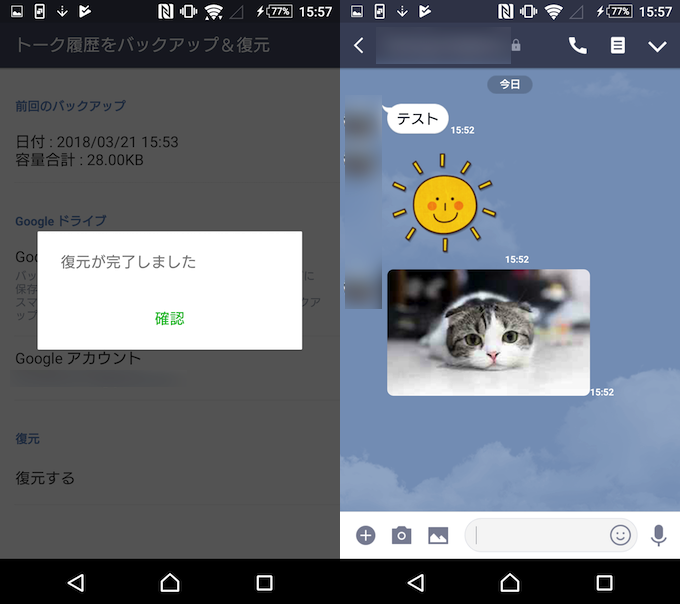
2の方法だと、各トークルームごと個別のバックアップ作業が必要となるため面倒ですが、Zipファイルとしてバックアップデータを管理できるため、万が一に備え大切なトーク履歴を確実に残すことができます。
どちらも詳細は関連記事【AndroidのLINEトーク履歴をバックアップする方法! Googleドライブで保存/復元しよう】で解説しています。

AndroidとiPhone間でLINEアカウントを引き継ぐ
上記で紹介したバックアップ方法は、あくまで同OS間の移行を想定したバックアップとなり、AndroidとiOSというOSをまたぐアカウント変更には対応していません。
トーク履歴を残す代替手段として、別途「テキストファイル」として個別にバックアップする方法があります。
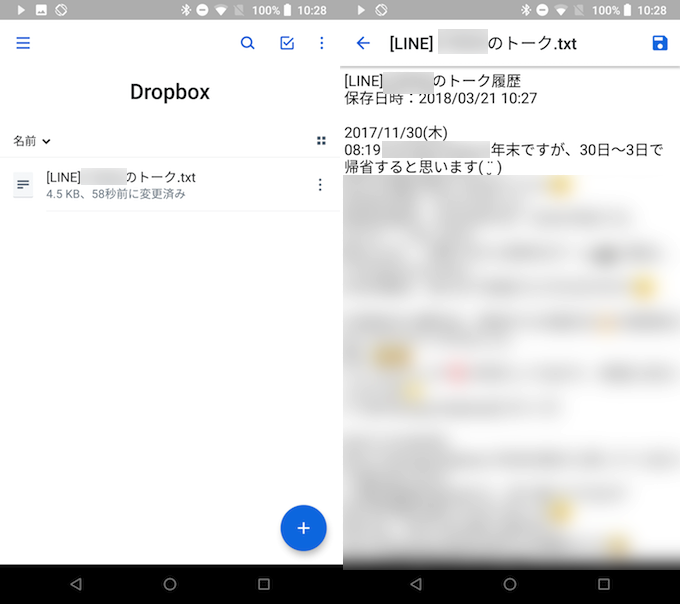
写真やスタンプまで残すことはできませんが、大切なメッセージ内容は異なるOSからでも表示可能です。
詳細は関連記事【AndroidとiPhone間でLINEアカウントを引き継ぐ方法! トーク履歴データをバックアップ/復元しよう】で解説しています。

スマートフォン不要でLINEアカウントを作成する方法:まとめ
LINEはスマートフォンを持っていなくても、タブレット版・パソコン版のLINEアプリから新規アカウント作成が可能です。
タブレットだけでLINEアカウントを作る
スマートフォンがなく、タブレット(iPad / Androidタブレット)しかない場合でも、下記2パターンでLINEアカウントを新規作成可能です。
- 電話番号による認証でアカウントを登録する
- facebookによる認証でアカウントを登録する
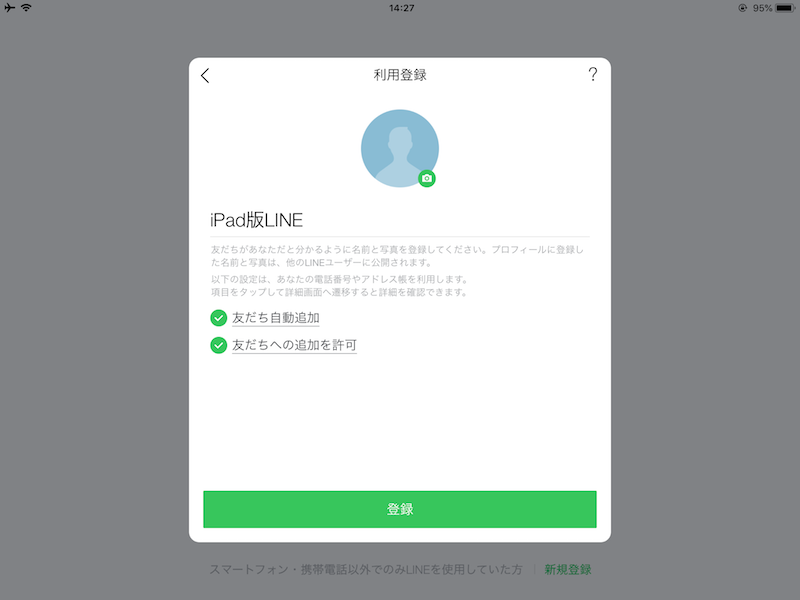
電話番号はガラケーや固定電話も含まれますし、もし番号がなければfacebookアカウントで認証もできます。
詳細は関連記事【スマートフォン不要でタブレットからLINEアカウントを作成する方法! ガラケーや固定電話でiPad版から登録しよう】で解説しています。

パソコンだけでLINEアカウントを作る
スマートフォンがなく、パソコン(Windows / Mac)しかない場合でも、下記方法でLINEアカウントを新規作成可能です。
- 電話番号による認証でアカウントを登録する
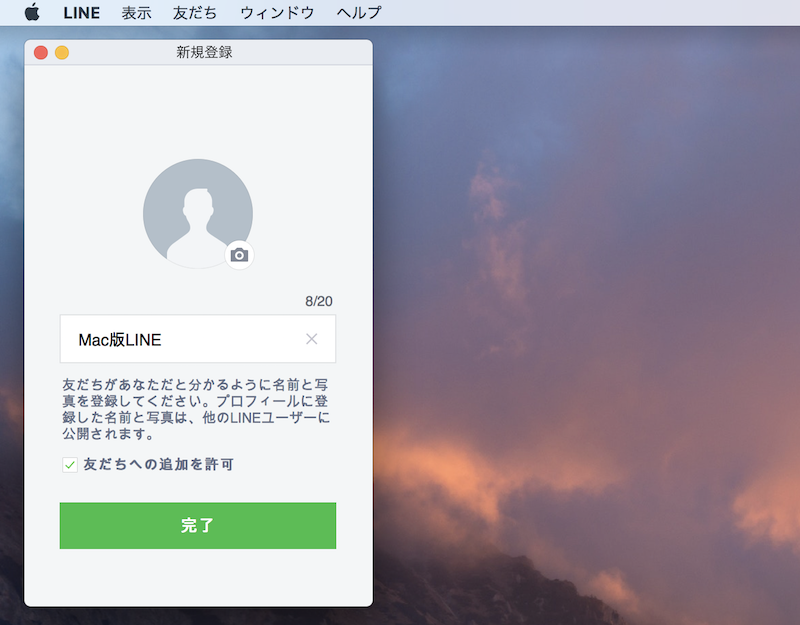
パソコンで作成したアカウントは、後でスマートフォン版LINEへ移行もできるので、将来的にスマートフォンを使うようになっても、スムーズにアカウント移行できて安心です。
詳細は関連記事【スマートフォン不要でPCからLINEアカウントを作成する方法! ガラケーや固定電話でパソコン/Chrome版から登録しよう】で解説しています。

LINEのアカウントルールを突破する方法:まとめ
LINEアカウントには基本原則として下記3点があります。
- 同じLINEアカウントは複数端末で同時ログインはできない
- 同じ端末で複数LINEアカウントを運用できない
- アカウントは「電話番号」で識別され、1番号につき作成できるLINEアカウントは1つだけ
この基本ルールを破ろうとすると、最悪の場合、LINEアカウントのデータが強制初期化となります。
ただ、下記に挙げるような手段でこの制約を突破できるケースがあります。
同アカウントを複数端末で同時ログインする
- 同じLINEアカウントは複数端末で同時ログインはできない
という原則はスマートフォン向けアプリに適用され、例外として下記3種別のLINEアプリを使用すれば「同じLINEアカウントで複数端末に同時ログイン」を実現できます。
- iPad版LINE
- パソコン版LINE
- Chrome版LINE
それぞれで排他制御はかからないため、例えば「スマホ版 / iPad版 / パソコン版 / Chrome版」の各LINEアプリで同時に同じアカウントを使用することも可能です。
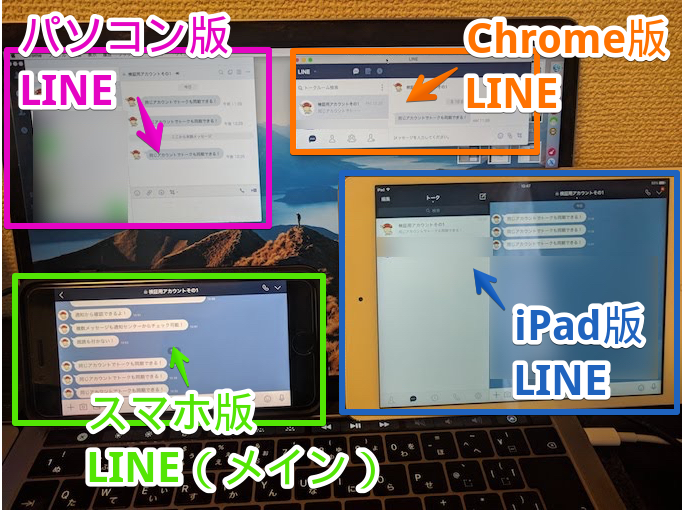
全て同じLINEアカウントでログインした状態の例。
どのパターンも、メインで使用するスマートフォン以外にiPadかパソコンが必要になりますが、公式で認められている方法です。
詳細は関連記事【同じLINEアカウントを複数の端末で使う方法! トーク内容を別々のデバイスから確認しよう】で解説しています。

同アカウントを複数スマートフォンで共有する
- 同じLINEアカウントは複数端末で同時ログインはできない
という原則があるため、複数のスマートフォンで同LINEアカウントのトーク内容を確認することは不可能です。
そこで、複数のスマートフォンでそれぞれLINEのアカウントを取得し、トークを共有したい相手とグループを組むことで、トーク内容を2アカウントから確認できるようになります。
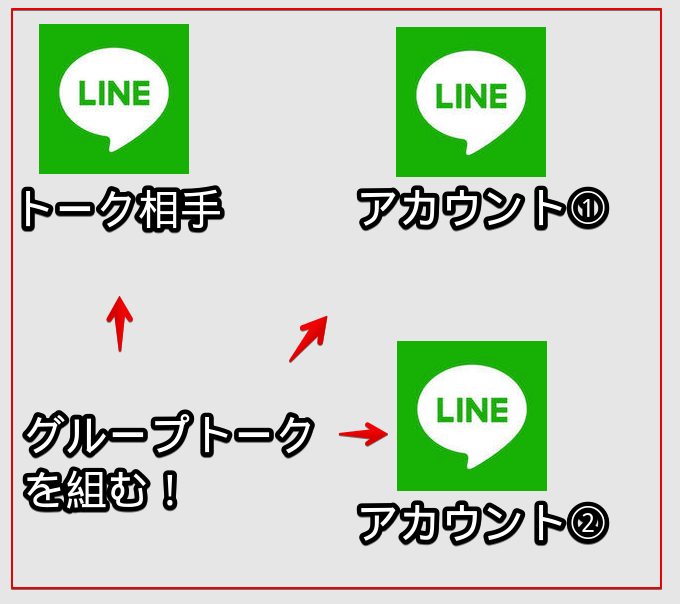
かなり無理やりの力技ですが、上記環境を構築することで、1台のスマートフォンから両アカウントに届くLINE通知を確認できるようになります。
詳細は関連記事【複数のスマホでLINEトークを共有する方法! 2台目のiPhone/Androidで同時に使用しよう】で解説しています。

同じ端末で複数LINEアカウントを使う
- 同じ端末で複数LINEアカウントを運用できない
という原則は、次の2つの方法で、1台のiPhone / Androidで2つのLINEアカウントの切り替えが可能です。もちろんトーク履歴も維持したまま。
- 強制ログアウトでアカウントを切り替える方法(対応OS:iPhone/Android)
- 専用アプリでアカウントを切り替える方法(対応OS:Androidのみ)
どちらもリスクはありますが、1台のスマートフォンで2つのLINEアカウントを使い分けたい場合は便利です。
詳細は関連記事【同じ端末で複数LINEアカウントを同時に使う方法! 1台のiPhone/Androidで2つのIDにログインしよう】で解説しています。

電話番号の登録不要で新規アカウントを作る
- アカウントは「電話番号」で識別され、1番号につき作成できるLINEアカウントは1つだけ
という原則は、例外としてfacebookアカウントによる認証で、電話番号を使わずLINEアカウントを新規作成することで突破できます。
この方法を使えば、例えば電話番号を持たないWi-Fi版タブレットや、データ専用の格安SIMを使用している場合でも、LINEアカウントを取得可能です。
詳細は関連記事【LINEで複数アカウントを作成する方法! SMS契約や電話番号認証不要で2つ目を登録できる [iPad/白ロム/格安SIM]】で解説しています。

LINEで既読をつけずに内容を確認する方法:まとめ
LINE特有の機能として、メッセージを送った相手が内容を開いたかを確認できる「既読」機能があります。
様々な事情で既読をつけずに内容をチェックしたいニーズがあり、iPhone版 / Android版それぞれで実現する方法があります。
iPhoneでLINE通知の未読を維持する
iPhone版LINEでは、3つの方法で既読をつけずにメッセージの内容を確認できます。
- 機内モードの状態で確認する
- 通知のバナーで確認する
- 3D Touchでトーク内容を確認する
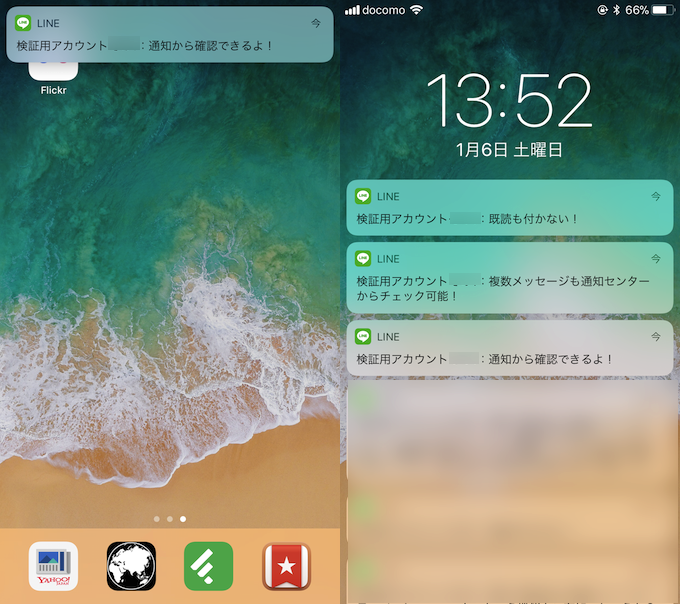
通知のバナーで確認する画面例。
どの方法でも未読状態を維持したまま通知をチェックできますが、それぞれ弱点もあるため、状況に合わせて上手に使いこなすことが求められます。
詳細は関連記事【iOS版LINE通知で既読をつけずに内容を確認する方法! iPhoneで未読のまま長文もチェックできる】で解説しています。

AndroidでLINE通知の未読を維持する
Android版LINEでは、3つの方法で既読をつけずにメッセージの内容を確認できます。
- 機内モードの状態で確認する
- 通知のポップアップ画面で確認する
- 専用のアプリ「無既読」画面で確認する
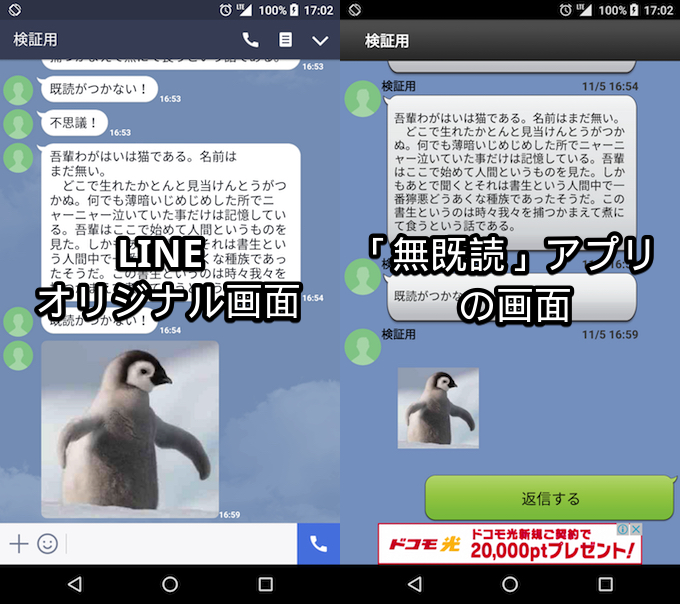
「無既読」アプリの画面例。LINEのオリジナル画面と比較しても大きな違いはない。
どの方法でも未読状態を維持したまま通知をチェックできますが、それぞれ弱点もあるため、状況に合わせて上手に使いこなすことが求められます。
詳細は関連記事【Android版LINE通知で既読をつけずに内容を確認する方法! 未読のまま写真もチェックできる】で解説しています。

LINEとIFTTTを連携させた自動化設定の方法:まとめ
自動化アプリ「IFTTT」とLINEを連携させることで、様々な通知を全てLINEにまとめることができます。
Gmailの受信メールをLINEに転送する
![]() GAS(Google Apps Script)とLINE Notifyを連携させれば、新着メールをLINEに届ける仕組みを構築できます。
GAS(Google Apps Script)とLINE Notifyを連携させれば、新着メールをLINEに届ける仕組みを構築できます。
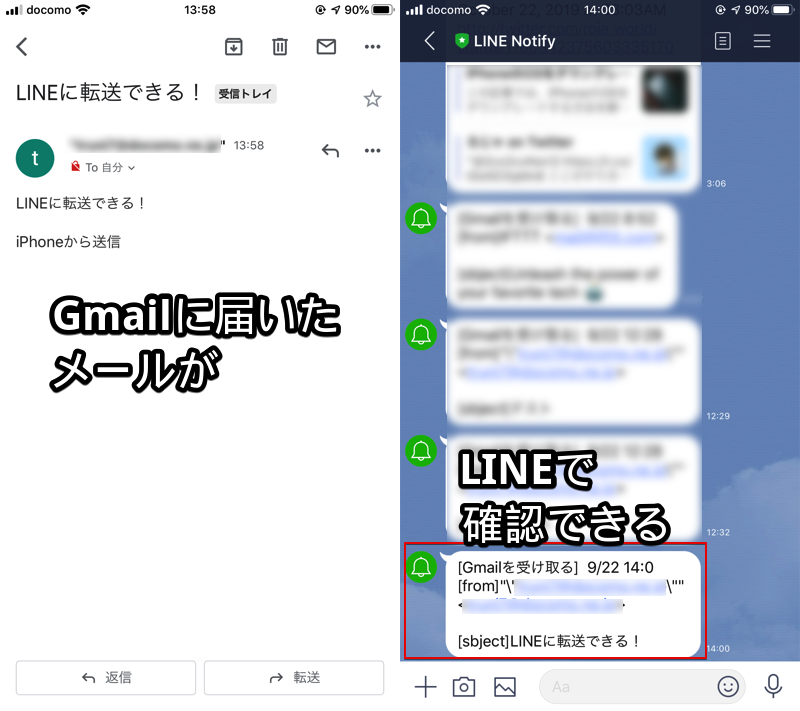
内容が長くなるため、詳細は関連記事【メールをラインに転送する方法! iPhone/AndroidのGmailを自動でLINEに通知しよう】で解説しています。

twitterのエゴサーチ結果をLINEに通知する
もしtwitterでエゴサーチをしていて、毎回決まったキーワードで検索をしているなら、IFTTTと連携して、エゴサーチ結果を自動化にLINEで通知する設定方法が可能です。
具体的には、IFTTT側で下記のようなレシピを作成します。
- トリガーチャンネル:Twitter
- トリガー:New tweet from search
- Search for:検索語句 -from:@アカウントID
- アクションチャンネル:LINE
- アクション:Send message
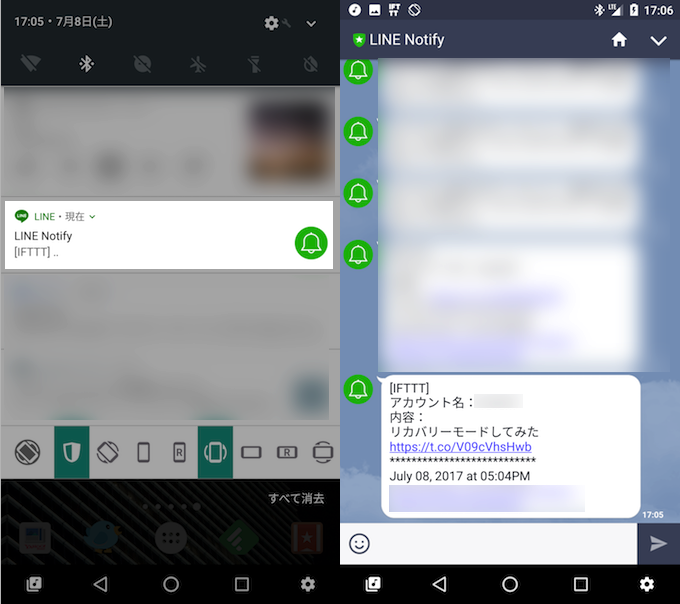
twitter上で第三者が指定したキーワードをつぶやくと、自動的にLINEで通知されるようになる。
詳細は関連記事【IFTTTとLINEを連携させてtwitterのエゴサーチ結果を自動化に通知する方法 [iPhone/Android]】で解説しています。

その他LINEで知ってると便利な方法:まとめ
その他、LINEに関わる豆知識を記載します。
LINEでGIFアニメーションを共有/保存する
アニメーション動画(GIF動画)は、LINEの「アルバム」上では対応していませんが、通常のトークルームや「ノート」機能で相手へ共有することができます。
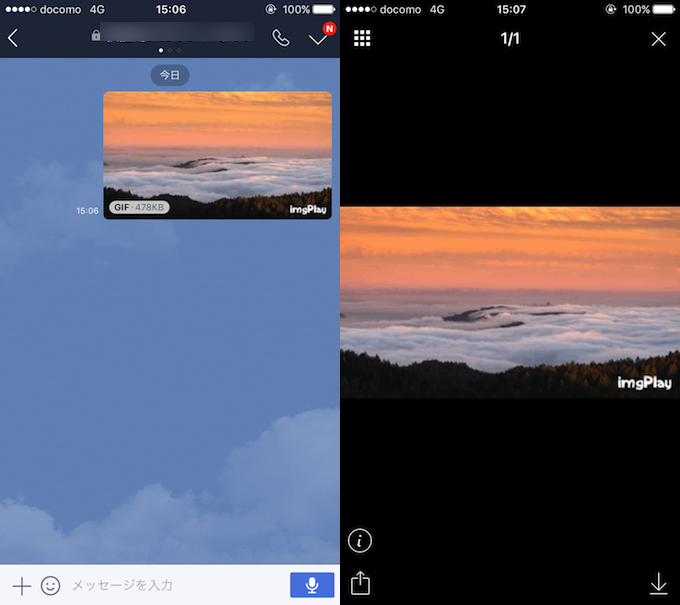
トーク上であれば共有 / 保存ができる。
詳細は関連記事【LINEでGIFを共有する方法! iPhone/Android上で動画をアニメーション変換して保存しよう】で解説しています。

LINEの通知音をオリジナル音源へ変更する(Androidのみ)
Android版LINEであれば、個別に用意したオリジナルなBGMを通知音として設定できます。
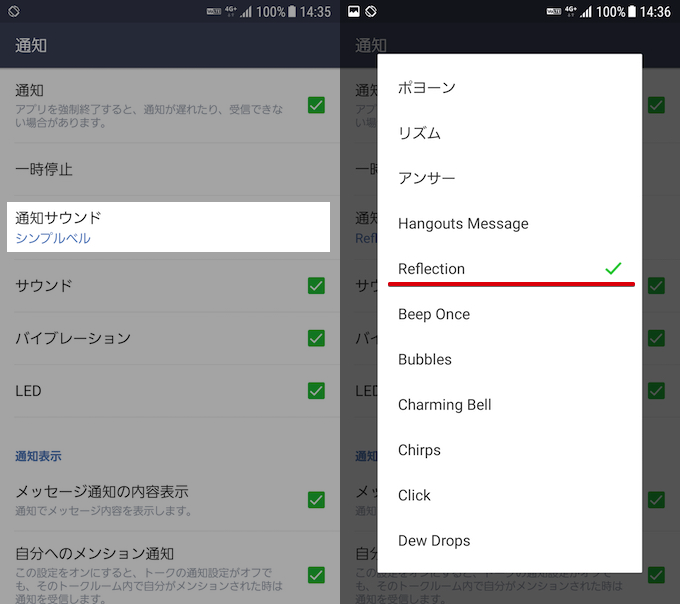
詳細は関連記事【[Android] スマートフォンやタブレットの着信音や通知音をオリジナル音源に変更する方法】で解説しています。

一方iPhone版LINEでは、本体に入れた音源をオリジナル通知音として設定できない仕様があるため、この方法でLINEの音源をカスタマイズすることはできません
詳細は関連記事【[iOS] 着信音や通知音をオリジナル音源に変更する方法! 好きなサウンドを設定しよう [iPhone/iPad]】で解説しています。

LINEでダウンロードするファイルの保存先を変える
Android版LINEからダウンロードしたファイルは種別ごとLINE専用フォルダへ自動保存され、フォルダを変更することはできません。
【例】:
- 写真:本体ストレージ/Pictures/LINE
- 動画:本体ストレージ/Pictures/LINE_MOVIE
- バックアップデータ:本体ストレージ/LINE_Backup
そこでAndroid向けアプリ「FolderSync」を使って、擬似的にダウンロード先をSDカードや内部ストレージの好きな場所へ変更できます。
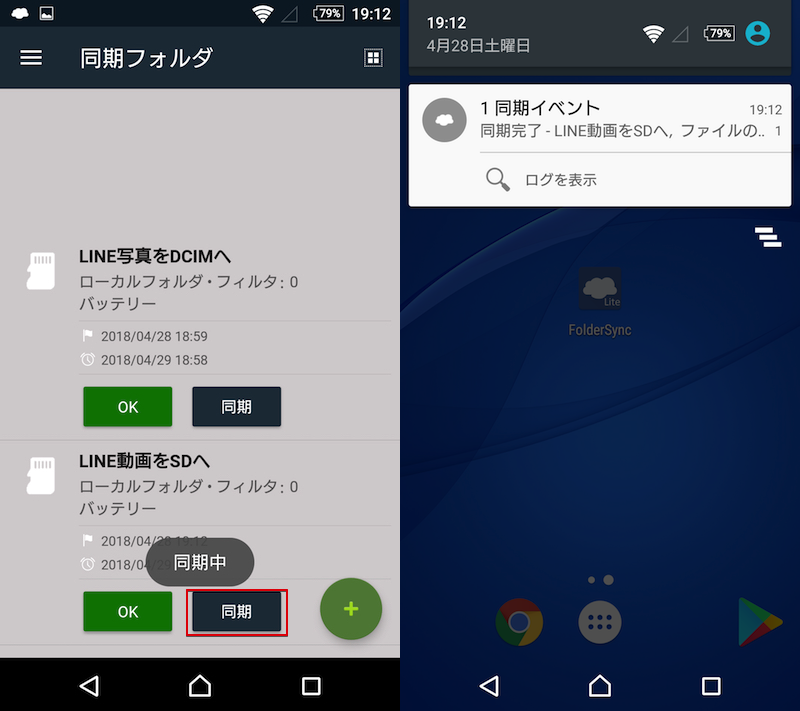
例えばLINEからダウンロードした動画を自動でSDカード内へ移すことができる。
設定手順に慣れるまでハードルはありますが、「FolderSync」を使ってダウンロード先を自由にコントロールできます。
詳細は関連記事【LINEでダウンロードする全ファイルの場所を変更する方法! 写真/動画/バックアップデータをSDカードへ直接保存しよう [Android]】で解説しています。

「この機能を利用する権限がありません」を解決する
スマートフォンでLINEを使用していると次のようなエラーが表示され、うまく機能しないケースがあります。
- Android版LINE:この機能を利用する権限がありません
- iPhone版LINE:アクセスを許可してください
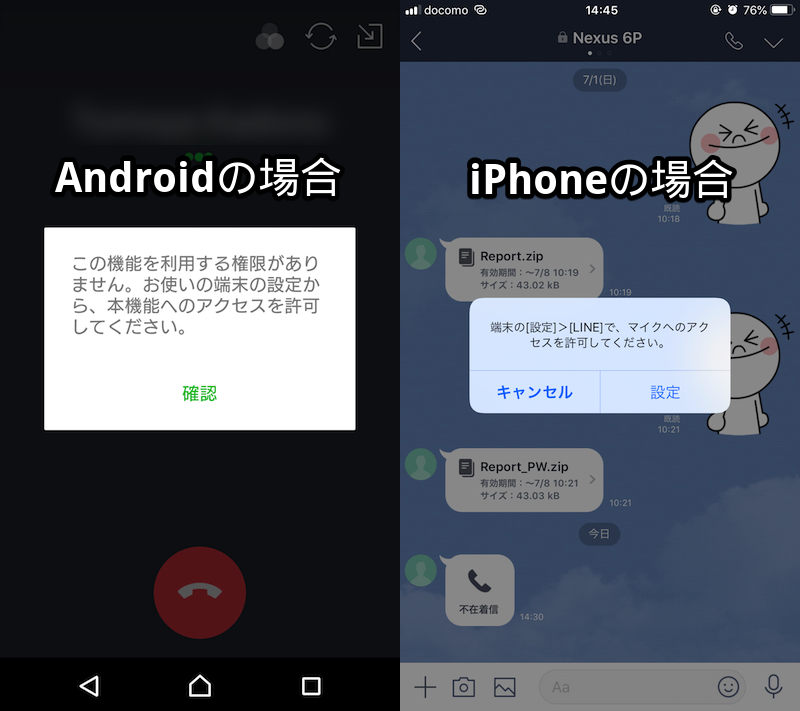
電話をかけるときにAndroid・iPhoneで表示される画面例。
これは端末の各機能(例:マイク / カメラ)へLINEのアクセス権限を付与すれば解決できます。
詳細は関連記事【LINE「この機能を利用する権限がありません」の原因と解決方法! アプリのアクセスを許可しよう [Android/iPhone]】で解説しています。

LINEアカウント乗っ取りを防ぐ
LINEでは不正ログインが疑われた際に次のような警告通知が届きます。
- 他の端末で、LINEにログインしたことを通知するメッセージです
- PCでLINEにログインできませんでした
もしこのような通知が届いているなら、念のためLINEアカウントのセキュリティを強化する設定変更が推奨されます。
表示される通知メッセージに合わせて詳細は関連記事で解説しています。


LINEを装うフィッシングメールに注意する
LINEを使用していると、下記のような件名のメールが届くことがあります。
- LINE緊急問題
- LINE問題報告
これは高い確率でフィッシング詐欺メールであり、悪意のある第三者がLINEからの公式メールを装って送信しています。
記載しているURLは決してクリックしないよう注意しましょう。
詳細は関連記事【LINEから異常ログインを知らせる緊急問題メールに注意! URLクリックでアカウント乗っ取りに気をつけよう】で解説しています。

〆:LINEを使いこなそう!
以上、LINE関連の便利な豆知識まとめ! 裏ワザ的な方法でiPhone/Androidのラインを使いこなそう の説明でした。
記事中でも触れた通り、LINEは「異なるOS間でデータ引き継ぎが完全にできない」・「複数端末で同アカウントにログインできない」など、他SNSサービスにはない独特のルールが存在します。
今回紹介した関連記事の中には、それら原則を突破する手段も解説しているので、ぜひご参考あれ。



コメント